
ᐅ 10 TRUCOS Infalibles para ALARGAR la VIDA de la BATERÍA de tu LAPTOP
Pequeños cambios que harán una gran diferencia en tu batería
La batería de tu laptop es esencial para disfrutar de una experiencia portátil sin interrupciones, pero ¿sabías que su rendimiento y vida útil pueden verse afectados por malos hábitos?
En este artículo, te compartiré los mejores consejos para cuidar y alargar la vida de la batería, basados en mi experiencia personal y recomendaciones de expertos. También abordaremos mitos comunes y responderemos preguntas frecuentes para que aproveches al máximo este componente vital.
La batería no solo determina cuánto tiempo puedes usar tu laptop lejos de un enchufe, sino que también impacta directamente en su rendimiento y valor a largo plazo. Un descuido, como exponerla a temperaturas extremas o cargarla incorrectamente, puede reducir su capacidad significativamente.
Además, reemplazar una batería dañada no solo es caro, sino que puede ser complicado dependiendo del modelo de tu laptop. Por eso, mantener una batería en buen estado no solo te ahorra tiempo y dinero, sino que también prolonga la vida útil del dispositivo completo.
1. Ajusta el brillo de las pantallas para ahorrar energía
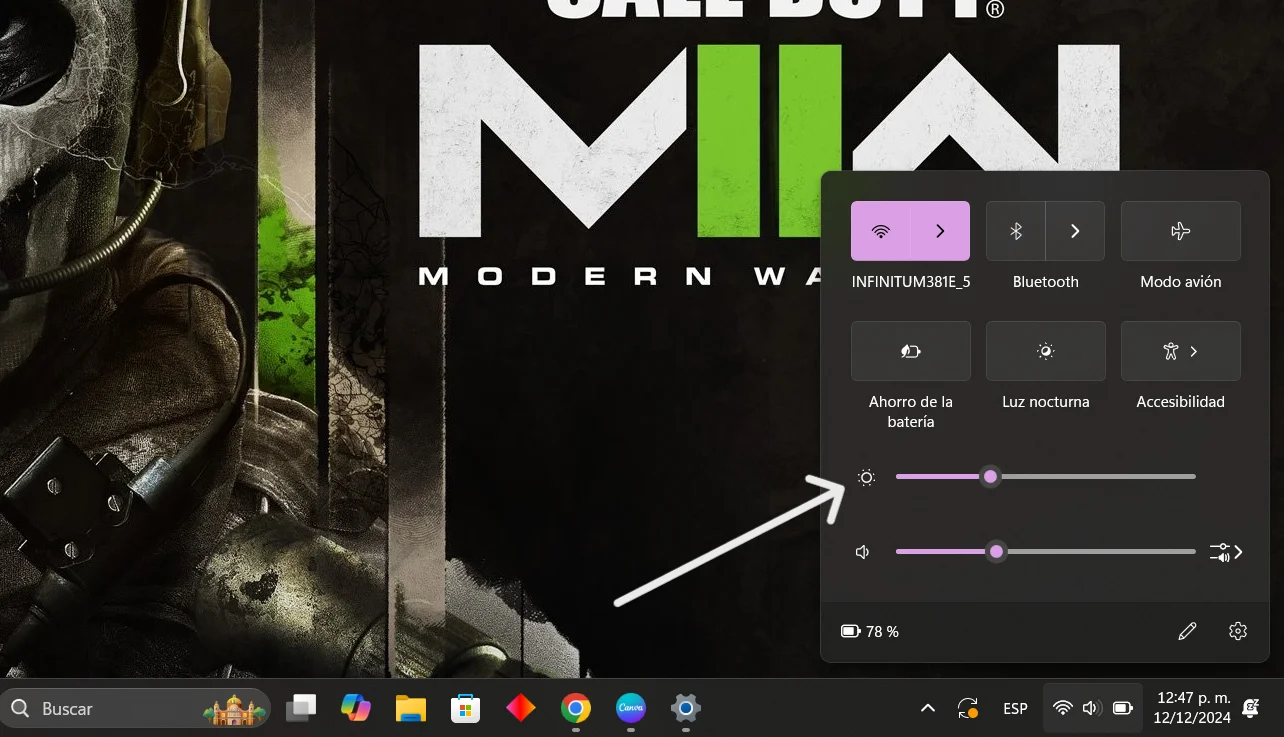
La pantalla de tu laptop es una de las mayores consumidoras de energía. Reducir el brillo puede marcar una gran diferencia, especialmente si trabajas en entornos con buena iluminación.
- Baja el brillo manualmente desde los ajustes de tu sistema operativo.
- Usa el modo nocturno o el filtro de luz azul para reducir el impacto en tus ojos mientras ahorras energía.
- Si estás en casa, considera usar una lámpara externa para iluminar tu espacio en lugar de subir el brillo de la pantalla.
Una pantalla más tenue no solo alarga la duración de la batería, sino que también mejora tu comodidad visual durante largas sesiones de uso.
2. Activa el modo de ahorro de energía
Casi todos los sistemas operativos modernos cuentan con modos de ahorro de energía diseñados para optimizar el uso de recursos y prolongar la duración de la batería.
En Windows:
- Ve a Configuración > Sistema > Energía y suspensión.
- Selecciona el «Modo de batería mejorado» o «Ahorro de batería».
En macOS:
- Ve a Preferencias del Sistema > Batería.
- Habilita la opción de «Optimizar uso de energía».
Activar este modo no solo reduce el consumo energético de componentes como el procesador y los gráficos, sino que también limita las notificaciones y procesos innecesarios.
3. Evita cargar la batería al 100% o dejarla descargar al 0%
Uno de los errores más comunes es mantener la batería siempre cargada al 100% o dejar que se descargue completamente antes de volver a cargarla. Estos extremos son perjudiciales para las baterías de iones de litio.
¿Qué puedes hacer?
- Mantén el nivel de carga entre el 20% y el 80% para alargar la vida útil.
- Si tu laptop tiene un modo de «carga inteligente», actívalo para limitar la carga máxima al 80%.
Esto es especialmente importante si sueles usar la laptop conectada a la corriente durante mucho tiempo.
4. Mantén la laptop en un entorno fresco

El calor es uno de los mayores enemigos de las baterías. Una laptop sobrecalentada no solo reducirá la duración de la batería en el corto plazo, sino que también puede dañarla permanentemente.
Consejos para mantenerla fresca:
- Usa una base de refrigeración para mejorar la ventilación.
- Limpia regularmente los ventiladores para evitar la acumulación de polvo.
- Evita usar la laptop directamente sobre superficies blandas como camas o cojines, ya que bloquean las salidas de aire.
Si notas que la laptop se calienta demasiado durante el uso normal, revisa el rendimiento del sistema o considera reducir la configuración gráfica si estás jugando.
5. Desactiva funciones innecesarias
¿Estás usando Bluetooth o Wi-Fi si no los necesitas? Estas funciones consumen una cantidad considerable de energía, incluso cuando no están activas.
- Apaga el Bluetooth si no tienes dispositivos conectados.
- Desactiva el Wi-Fi cuando trabajes sin conexión.
- Cierra las aplicaciones en segundo plano que no estés utilizando.
Estas acciones simples pueden marcar una gran diferencia, especialmente si necesitas exprimir la batería al máximo en una situación crítica.
6. Usa el adaptador original
Es tentador usar cargadores genéricos porque suelen ser más baratos, pero esto puede ser un grave error. Los adaptadores originales están diseñados para ofrecer la cantidad exacta de energía que tu laptop necesita.
Riesgos de usar cargadores genéricos:
- Pueden enviar más o menos voltaje del necesario, dañando la batería o el puerto de carga.
- No suelen incluir sistemas de protección contra sobrecargas.
Si necesitas un reemplazo, asegúrate de comprar uno que sea compatible y de una marca confiable.
7. Limpia y optimiza tu sistema
El estado de batería de una laptop también depende de la eficiencia del sistema operativo. Un sistema lleno de programas innecesarios consumirá más recursos y energía.
¿Cómo optimizarlo?
- Desinstala programas que no uses.
- Actualiza el sistema operativo y los controladores para garantizar un rendimiento eficiente.
- Usa herramientas como el «Administrador de Tareas» para cerrar procesos innecesarios.
Un sistema optimizado no solo mejora la duración de la batería, sino que también hace que tu laptop sea más rápida.
8. Controla los periféricos conectados
Cada periférico conectado a tu laptop consume energía, incluso si no lo estás utilizando activamente.
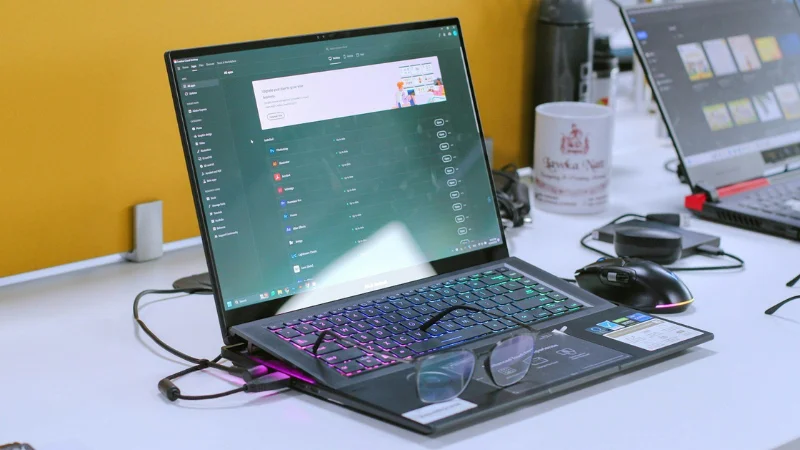
Ejemplos de periféricos que consumen batería:
- Ratones inalámbricos.
- Discos duros externos.
- Memorias USB.
Si no necesitas usarlos, desconéctalos. Esto reducirá el consumo energético y también evitará que la batería se descargue más rápido de lo esperado.
9. Almacena la laptop correctamente
Si no planeas usar tu laptop durante un tiempo prolongado, asegúrate de almacenarla de manera adecuada para evitar daños en la batería.
Recomendaciones:
- Cárgala al 50% antes de apagarla.
- Guárdala en un lugar fresco y seco, lejos de la luz solar directa.
- Evita dejarla conectada al enchufe o completamente descargada.
10. Utiliza herramientas para monitorear el estado de la batería
Existen aplicaciones y herramientas integradas que te permiten revisar el estado de batería de tu laptop. Estas herramientas ofrecen información útil como el ciclo de carga, la capacidad actual y posibles problemas.
Algunas opciones populares incluyen:
- BatteryInfoView (para Windows).
- CoconutBattery (para macOS).
Monitorear el estado de la batería regularmente te ayudará a identificar problemas antes de que se vuelvan graves.
Mitos comunes sobre las baterías
Mito 1 ➭
Mito 2 ➭
Mito 3 ➭
«No puedo usar la laptop mientras está cargando»
Esto es falso. Puedes usar tu laptop conectada a la corriente sin problemas, pero evita mantenerla al 100% de carga todo el tiempo.
«Dejar la batería descargada no afecta su rendimiento»
Falso. Las baterías de iones de litio se dañan si permanecen descargadas durante mucho tiempo.
«Debo usar siempre el modo de ahorro de batería»
No necesariamente. Este modo es útil en situaciones específicas, pero no es ideal para el uso diario porque limita el rendimiento de la laptop.
